Kesalahan Sinkronisasi Folder Pekerjaan 0x8007017c pada Windows 10 Fix
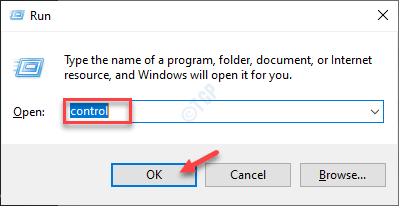
- 3264
- 750
- Luis Baumbach
Folder kerja menyediakan server file untuk berbagi file kantor untuk beberapa akun pengguna. Tetapi beberapa pengguna melaporkan tentang masalah yang mereka hadapi. Di mesin mereka, mereka melihat 'Kesalahan 0x8007017c, operasi cloud tidak valid' pesan eror. Masalah ini biasanya terjadi ketika sistem file sesuai permintaan dinonaktifkan di sistem Anda. Ikuti saja perbaikan mudah ini untuk menyelesaikan masalah dengan cepat.
Daftar isi
- Perbaiki 1 - Nonaktifkan Fitur Akses File On -Demand
- Perbaiki 2 - Hapus instalan pembaruan Windows
- Perbaiki 3 - Pasang tambalan
Perbaiki 1 - Nonaktifkan Fitur Akses File On -Demand
Anda dapat memberlakukan ini dalam dua cara.
Cara 1 - menggunakan panel kontrol
1. Pertama -tama tekan Kunci Windows+R kunci bersama.
2. Lalu, tulis saja "kontrol“Di terminal dan memukul Memasuki.
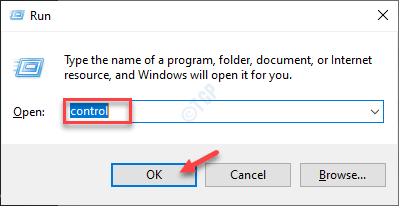
3. Setelah layar panel kontrol berlaku, klik drop-down di samping 'Dilihat oleh:'.
4. Kemudian, klik Anda harus memilih “Ikon kecil" pilihan.
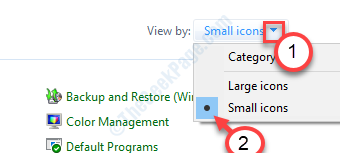
5. Setelah itu, klik pada “Folder kerja“Untuk mengaksesnya.
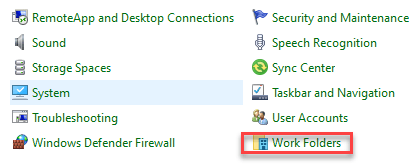
6. Di Sini, Hapus centang The "Aktifkan akses file sesuai permintaan" pilihan.
Ini akan menonaktifkan fitur akses file sesuai permintaan. Ini mungkin menyelesaikan masalah.
Way 2 - Menggunakan Editor Kebijakan Grup
1. Anda harus membuka pengaturan kebijakan grup lokal. tekan Windows kunci dengan 'R'Kunci bersama.
2. Lalu, ketik "gpedit.MSC”Dan tekan Memasuki.
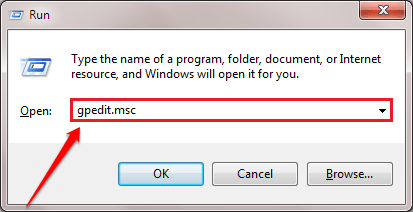
3. Pada langkah berikutnya, buka di sini-
Konfigurasi Pengguna> Templat Administratif> Komponen Windows> Folder Kerja
4. Di sisi kanan, klik dua kali di “Tentukan pengaturan folder kerja“Untuk memodifikasinya.
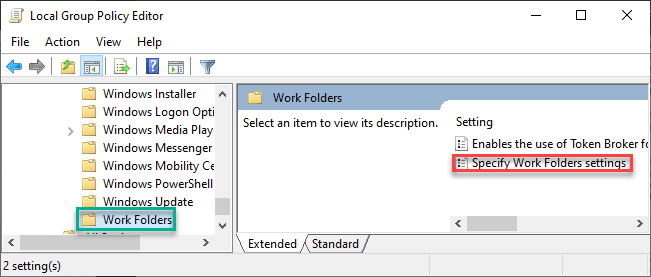
5. Di sini, klik tombol radio di samping opsi "Diaktifkan“.
6. Look berikutnya untuk “Preferensi akses file sesuai permintaan"Pengaturan. Klik tombol radio dan klik "Cacat“Dari drop-down.
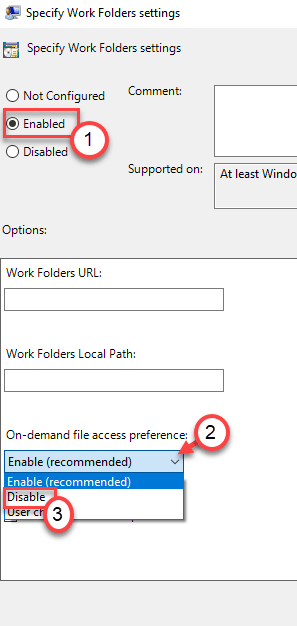
7. Akhirnya, klik "Menerapkan" Dan "OKE”Untuk menyimpan pengaturan.
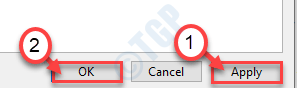
Tutup Pengaturan Editor Kebijakan Grup Lokal. Ini akan menonaktifkan fitur akses file sesuai permintaan di komputer Anda.
Perbaiki 2 - Hapus instalan pembaruan Windows
Anda mungkin telah melihat pesan kesalahan ini setelah sistem menerima pembaruan Windows.
Langkah 1 - Hapus instalan pembaruan windows yang lebih lama
1. Pertama-tama, klik kanan di Windows ikon dan klik pada “Berlari“.
2. Lalu menulis "appwiz.cpl"Dan klik"OKE“.
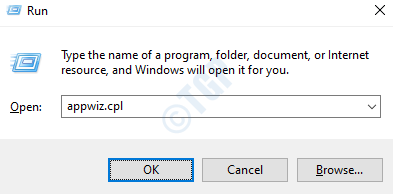
3. Setelah jendela program dan fitur terbuka, klik "Lihat pembaruan yang diinstal“.
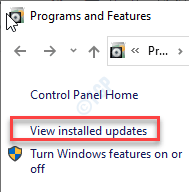
4. Setelah itu, cukup gulir ke bawah untuk mencari tahu mana yang merupakan pembaruan terbaru dari daftar.
5. Setelah Anda menemukannya, klik kanan di atasnya dan klik "Uninstall“.
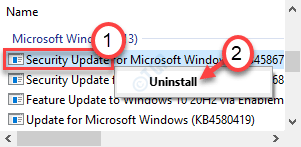
Ini akan menghapus pembaruan dari komputer Anda. Mengulang kembali komputer Anda.
[
Tindakan Opsional - Instal Pembaruan dengan MCT
Jika Anda ingin menginstal pembaruan terbaru, Anda dapat melakukannya dengan alat pembuatan media.
1. Pada awalnya, buka halaman unduhan perangkat lunak Microsoft.
2. Kemudian, klik pada “Unduh Alat Sekarang“.
3. Klik "Menyimpan”Untuk menyimpan paket.
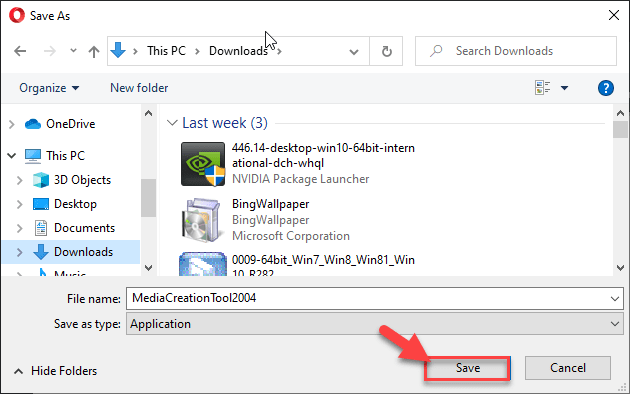
4. Setelah proses pengunduhan selesai, buka lokasi file.
5. Kemudian, klik dua kali pada "MediaCreationTool2004“.
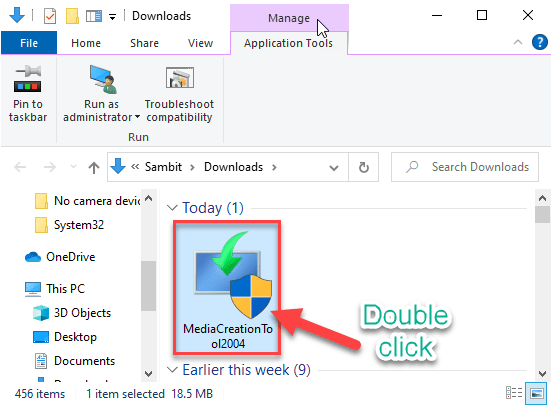
6. Klik "Menerima”Untuk menerima syarat dan ketentuan.
7. Klik tombol radio di samping, “Tingkatkan PC ini sekarang“.
8. Kemudian, klik "Berikutnya”Untuk memulai proses peningkatan gradasi.
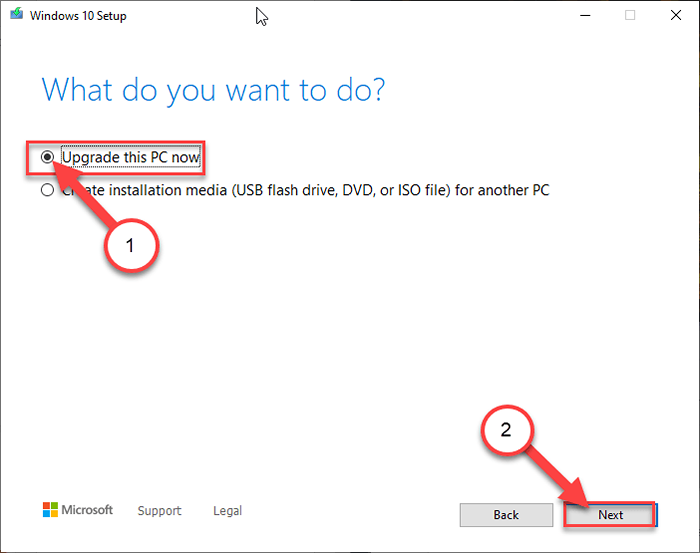
Ini akan mengunduh versi terbaru Windows untuk komputer Anda dan menginstalnya.
Perbaiki 3 - Pasang tambalan
Baru -baru ini Microsoft telah mengakui masalah ini dan menyampaikan beberapa tambalan untuk memperbaiki masalah ini.
1. Pada awalnya Anda harus tahu versi Windows 10 mana yang Anda gunakan.
2. Untuk melakukannya, tekan Kunci Windows+i kunci bersama.
3. Kemudian, klik "Pembaruan & Keamanan“.
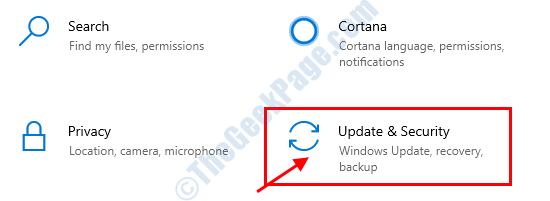
4. Setelah itu, klik pada “pembaruan Windows“.
5. Lalu yang perlu Anda lakukan adalah mengklik “OS Build Info" pilihan.
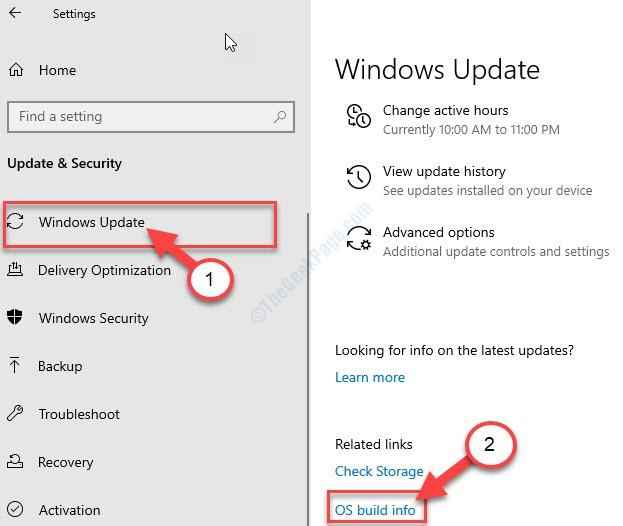
6. Periksa 'Spesifikasi Windows'.
7. Catat jendela "Versi: kapan“.
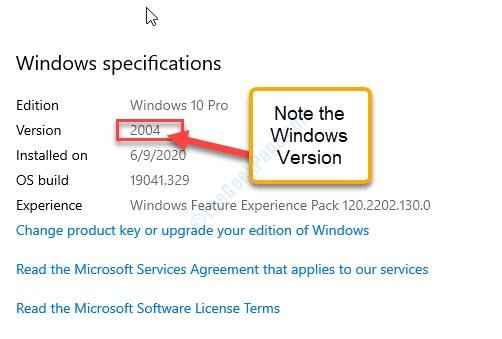
Setelah Anda memeriksa versi Windows mana yang Anda gunakan, tutup layar Pengaturan.
8. Sekarang, sesuai dengan versi Windows Anda, klik tautan ini.
Windows 10, Versi 1809: 16 Februari 2021-kb4601383 (OS Build 17763.1790) Pratinjau
Windows 10, Versi 1909: 16 Februari 2021-kb4601380 (OS membangun 18363.1411) Pratinjau
Windows 10, Versi 2004 atau 20H2: 24 Februari 2021-kb4601382 (OS membangun 19041.844 dan 19042.844) Pratinjau
9. Kemudian, gulir ke bawah melalui halaman dan klik "Katalog Pembaruan Microsoft“.
Anda akan diarahkan ke situs web Katalog Pembaruan Microsoft.
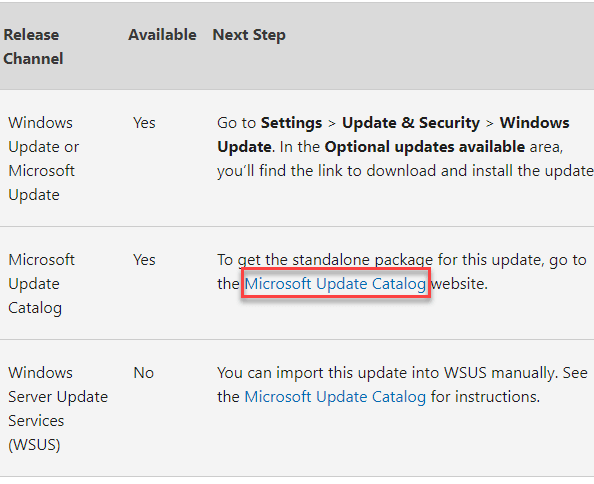
10. Di sini Anda akan melihat daftar tambalan yang dapat diperbarui.
11. Berdasarkan jenis sistem (x64-sedikit atau x32 bit), klik "Unduh“Untuk mengunduh paket yang sesuai untuk sistem Anda.
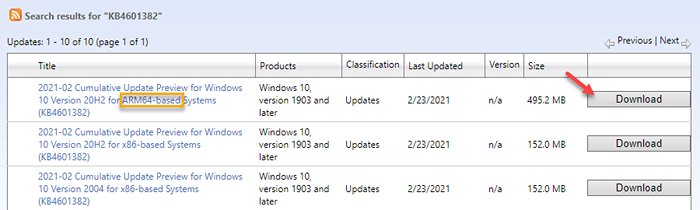
Setelah Anda mengunduh penginstal mandiri, tutup browser.
12. Pergi ke lokasi unduhan.
13. Kemudian, klik dua kali di file pengaturan.
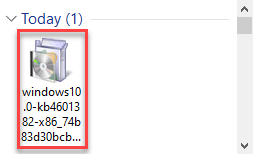
Ikuti instruksi di layar untuk menginstal pembaruan di komputer Anda. Komputer Anda akan memulai ulang dan menyelesaikan proses instalasi.
Buka folder kerja dan periksa. Ini harus menyelesaikan masalah dengan pasti.
- « Pengguna harus memasukkan nama centang pengguna dan kata sandi yang hilang dari NetPlwiz di Windows 10 Fix
- SYSPREP tidak dapat memvalidasi kesalahan pada Windows 10/11 »

